휴대폰 또는 PC에서 줌 프로필 사진을 제거하는 방법

Zoom 프로필 사진을 제거하는 방법과 그 과정에서 발생할 수 있는 문제를 해결하는 방법을 알아보세요. 간단한 단계로 프로필 사진을 클리어하세요.
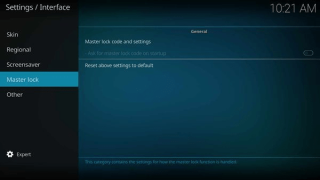
Kodi 는 대부분의 운영 체제를 위한 최고의 미디어 센터 중 하나입니다. Windows, Mac, Linux에서 실행되며 세계에서 가장 재미있는 스트리밍 미디어 플랫폼 중 하나입니다. 모든 사람이 집에 머물고 오락을 찾는 이 시대에 사용할 수 있습니다.
Kodi에 대해 알아야 할 모든 것은 여기에서 확인할 수 있습니다 . 아이가 있는 유저들도 흥미롭게 볼 수 있을 것 같습니다. 그러나 온라인상의 부적절한 콘텐츠로부터 자녀를 제한하는 것은 매우 중요합니다. 그것이 Kodi에 대한 자녀 보호 설정이 필요한 곳입니다.
읽기: 1r Kodi 2020의 베스트 스포츠 애드온.
Kodi용 자녀 보호 설정
1단계: 주로 Kodi 계정에 액세스하는 데 사용되는 모든 기기에서 앱을 켭니다.
2단계: 화면의 오른쪽 아래 모서리로 이동하여 설정을 탭합니다.
3단계: PVR 및 라이브 TV 설정으로 이동합니다.
4단계: 왼쪽 패널을 보면 자녀 보호 옵션이 표시됩니다. 열어 봐.
5단계: 토글 스위치입니다. 켜십시오.
6단계: 이제 화면 시간과 콘텐츠를 잠그는 단계로 이동할 수 있습니다.
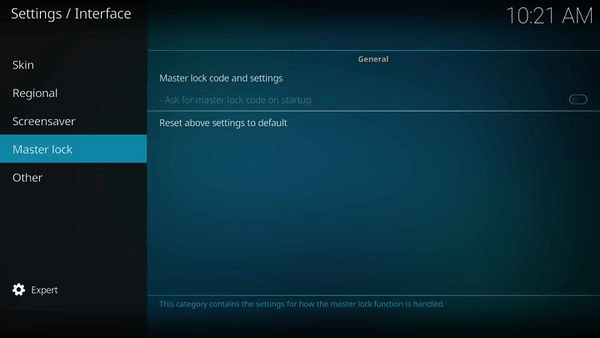
이렇게 하려면 PIN 변경을 클릭하고 잠금 코드로 설정할 코드를 입력합니다.
7단계: 어린이가 채널을 시청할 수 있는 시간을 설정합니다.
이것이 기본 설정입니다. 이제 아이들이 Kodi 플레이어에서 볼 수 있는 콘텐츠를 제한하는 것으로 진행하겠습니다.
1단계: Kodi Player를 열고 설정 아이콘을 클릭 합니다. 이제 프로필 로 이동 하여 자녀를 위한 별도 의 프로필 을 만들어야 합니다.
이제 오른쪽 패널 에서 일반 을 클릭 하면 왼쪽 패널에 옵션이 표시됩니다. 시작 시 로그인 화면 표시 옵션을 활성화하려면 토글 스위치를 켜십시오 .
2단계: 이제 오른쪽에서 프로필을 클릭합니다. 마스터 사용자 및 프로필 추가 옵션이 표시됩니다. 프로필 추가를 클릭 하고 프로필 이름을 지정 합니다.
3단계 : 프로필에서 선택한 폴더를 추가하라는 메시지가 표시되면 어린이용 콘텐츠가 포함된 폴더를 지정합니다. 장치의 로컬 저장소에서 파일을 탐색할 수 있습니다. 완료되면 확인을 클릭하십시오.
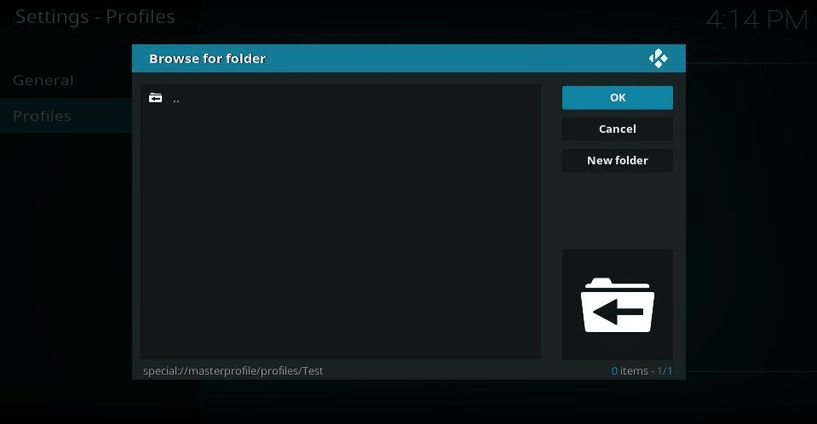
4단계: 프로필 편집으로 이동 하여 미디어 정보 및 미디어 소스를 변경합니다. 하나씩 클릭하고 설정을 분리로 변경하십시오. 마스터 사용자의 프로필에서 이 Kids 프로필 콘텐츠를 분리합니다.
따라서 다음은 Kodi에서 자녀 보호 기능을 설정하고 이를 따르고 제한을 설정하고 자녀가 부적절한 콘텐츠를 시청하지 못하도록 하는 단계입니다.
탈옥하지 않고 iPhone에 Kodi를 다운로드하고 설치하는 방법은 무엇입니까?
평결:
아이들은 Kodi TV에서 게임을 보고 플레이할 자유가 있어야 하기 때문에 모니터링되는 것과 같은 중요성을 가집니다. 플러그를 뽑는 것은 도움이 되지 않으므로 자녀 보호 기능을 설정하면 자녀가 연령에 적합하지 않은 콘텐츠를 보지 못하게 됩니다. 이 방법을 통해 Kodi에서 자녀 보호 기능을 설정하는 방법이 명확해지기를 바랍니다.
포스팅을 마치면서 여러분의 의견을 듣고 싶습니다. 귀하의 제안과 의견은 아래 의견 섹션에서 환영합니다. 소셜 미디어에서 기사를 공유하여 친구 및 다른 사람들과 정보를 공유하십시오.
우리는 당신의 의견을 듣고 싶습니다!
우리는 Facebook , Twitter , LinkedIn 및 YouTube에 있습니다. 질문이나 제안 사항이 있으면 아래의 의견 섹션에 알려주십시오. 우리는 해결책을 가지고 당신에게 다시 연락하는 것을 좋아합니다. 우리는 기술과 관련된 일반적인 문제에 대한 솔루션과 함께 팁과 요령을 정기적으로 게시합니다. 뉴스레터를 구독하여 기술 세계에 대한 정기적인 업데이트를 받으십시오.
관련 주제:
Zoom 프로필 사진을 제거하는 방법과 그 과정에서 발생할 수 있는 문제를 해결하는 방법을 알아보세요. 간단한 단계로 프로필 사진을 클리어하세요.
Android에서 Google TTS(텍스트 음성 변환)를 변경하는 방법을 단계별로 설명합니다. 음성, 언어, 속도, 피치 설정을 최적화하는 방법을 알아보세요.
Microsoft Teams에서 항상 사용 가능한 상태를 유지하는 방법을 알아보세요. 간단한 단계로 클라이언트와의 원활한 소통을 보장하고, 상태 변경 원리와 설정 방법을 상세히 설명합니다.
Samsung Galaxy Tab S8에서 microSD 카드를 삽입, 제거, 포맷하는 방법을 단계별로 설명합니다. 최적의 microSD 카드 추천 및 스토리지 확장 팁 포함.
슬랙 메시지 삭제 방법을 개별/대량 삭제부터 자동 삭제 설정까지 5가지 방법으로 상세 설명. 삭제 후 복구 가능성, 관리자 권한 설정 등 실무 팁과 통계 자료 포함 가이드
Microsoft Lists의 5가지 주요 기능과 템플릿 활용법을 통해 업무 효율성을 40% 이상 개선하는 방법을 단계별로 설명합니다. Teams/SharePoint 연동 팁과 전문가 추천 워크플로우 제공
트위터에서 민감한 콘텐츠를 보는 방법을 알고 싶으신가요? 이 가이드에서는 웹 및 모바일 앱에서 민감한 콘텐츠를 활성화하는 방법을 단계별로 설명합니다. 트위터 설정을 최적화하는 방법을 알아보세요!
WhatsApp 사기를 피하는 방법을 알아보세요. 최신 소셜 미디어 사기 유형과 예방 팁을 확인하여 개인 정보를 안전하게 보호하세요.
OneDrive에서 "바로 가기를 이동할 수 없음" 오류를 해결하는 방법을 알아보세요. 파일 삭제, PC 연결 해제, 앱 업데이트, 재설정 등 4가지 효과적인 해결책을 제공합니다.
Microsoft Teams 파일 업로드 문제 해결 방법을 제시합니다. Microsoft Office 365와의 연동을 통해 사용되는 Teams의 파일 공유에서 겪는 다양한 오류를 해결해보세요.








